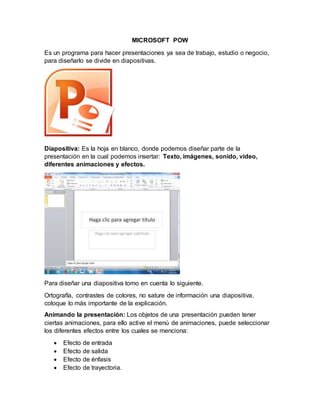
Microsoft power point
- 1. MICROSOFT POW Es un programa para hacer presentaciones ya sea de trabajo, estudio o negocio, para diseñarlo se divide en diapositivas. Diapositiva: Es la hoja en blanco, donde podemos diseñar parte de la presentación en la cual podemos insertar: Texto, imágenes, sonido, video, diferentes animaciones y efectos. Para diseñar una diapositiva tomo en cuenta lo siguiente. Ortografía, contrastes de colores, no sature de información una diapositiva, coloque lo más importante de la explicación. Animando la presentación: Los objetos de una presentación pueden tener ciertas animaciones, para ello active el menú de animaciones, puede seleccionar los diferentes efectos entre los cuales se menciona: Efecto de entrada Efecto de salida Efecto de énfasis Efecto de trayectoria.
- 2. En ese mismo menú podemos seleccionar si la presentación tendrá un tiempo establecido para cada diapositiva o simplemente pasar a la siguiente con un clic, activando también activando el panel de animación podemos reorganizar los efectos seleccionados. Tipos de presentación a) Presentación en blanco: ese tipo de presentación que aparece al ingresar a PowerPoint, es ahí donde puede diseñar su tema con creatividad, seleccionado los diferentes modelos de diapositivas que aparecen dando clic en el icono agregar nueva diapositiva, siendo estos: Diapositiva de titulo Título y objetos Encabezado de sección Dos objetos Comparación Solo titulo En blanco Contenido con titulo Imagen con título. Las cuales ira seleccionado para su diseño, el nombre identifica para su diseño, el nombre identifica su contenido, puede contener texto pero también puede presionar sobre los iconos para insertar objetos automáticamente incluyendo elementos, graficas Smart art o imágenes prediseñados b) Presentación utilizando botones de acción e hipervínculos son presentaciones que inician a partir de un menú principal ya sea con índice o grafico Smart art, siguiendo estos pasos. Seleccione el objeto a vincular Clic en insertar y seleccione acción. Del menú que aparecerán active hipervínculo a Del listado seleccione diapositiva…
- 3. Del siguiente menú seleccione la diapositiva a la que va hacer vinculada De clic aceptar aceptar Repito estos pasos hasta que todas las diapositivas existan conectadas con el menú principal. Los siguientes pasos servirán para regresar de una diapositiva vinculada al menú principal. Seleccione la diapositiva para regresar al menú Clic en insertar y seleccione formas El apartado de botones de acción seleccione el indicado Dibújelo discretamente dentro de la diapositiva Al soltarlo aparecerá un menú donde debe seleccionar la diapositiva que corresponde al menú principal Pasos para sacar una diapositiva a Word. Paso 1 Abre tu proyecto en Microsoft Power Point. Paso 2 Presiona el botón Microsoft Office este botón no está etiquetado, pero está indicado por el logo de office en la esquina superior izquierda de la pantalla.
- 4. Paso 3 Maten tu cursor sobre “guardar como”. La lista “guardar como” se expandirá con opciones adicionales. Paso 4 Haz clic sobre “crear documentos en Microsoft office Word”. Aparecerá un cuadro emergente, pidiéndote que selecciones tus preferencias de exportación. Escoge entre guardar las diapositivas como un contorno de texto puro o como distintos diseños de diapositivas con gráficas. Pasó 5 Haz clic en “aceptar” después de seleccionar tu opción de diseño. Paso 6
- 5. Abre Microsoft Word Paso 7 Haz clic sobre el botón “Microsoft office” Paso 8 Haz clic en “abrir” Paso 9 Haz clic sobre el archivo de PowerPoint que acabas de exportar. El archivo ahora está guardado como un documento “do ex”, puedes importarlo directamente en Word. Debería aparecer en la pantalla cuando lo abres permitiendo trabajar sobre el documento de PowerPoint en Word. Pasos para eliminar una diapositiva Paso 1 Una sola diapositiva: Haga clic con el botón derecho en la diapositiva en el panel de miniaturas de la izquierda u seleccione eliminar diapositiva. Paso 2 Varias diapositivas: Mantenga presionada la tecla CTRL, en el panel de miniaturas de la izquierda, seleccione las diapositivas. Suelte la tecla CTRL. A continuación, haga clic con el botón derecho en la selección eliminar diapositiva. Paso 3 Una secuencia de diapositivas: Mantenga presionada la tecla Mayús y en el panel de miniaturas de la izquierda, seleccione la primera y la última diapositiva de la secuencia. Suelte la tecla Mayús. A continuación haga clic con el botón derecho en la selección y elija eliminar diapositiva. Pasos para reordenar una diapositiva Paso 1 En el panel de la izquierda, haga clic en la miniatura de la diapositiva que desea mover y a continuación, arrástrela a la nueva ubicación.
- 6. Paso2 Para seleccionar varias diapositivas: Mantenga presionada la tecla CTRL y, en el panel de la izquierda, haga clic en las diapositivas que desee mover. Suelte la tecla CTRL y, a continuación, arrastre las diapositivas seleccionadas como un grupo a la nueva ubicación. Transición de la diapositiva Es el efecto de pasar una diapositiva a la siguiente, se encuentra en el menú de transacciones basta seleccionar una de las ya establecidas, se puede clocar una transición para cada diapositiva o una general para toda la presentación, si elije la última opción seleccione aplicar a todo. En este mismo menú se encuentra si queremos pasar a la diapositiva automáticamente con un tiempo estipulado para cada una o si cada diapositiva va a pasar a la siguiente con un simple clic, si selecciona la primera opción debe escribir el número de segundos entre cada dispositiva, claro está que primero la
- 7. debe estudiar para calcular el número exacto. También puede colocar sonido y duración del mismo. Vistas de la presentación Existen varias formas de visualizar una presentación. a) Vista normal: está definida al ingresar a PowerPoint, permite ver, diseñar y modificar la diapositiva que seleccione. b) Vista clasificador de diapositivas: muestra las diapositivas en miniatura, por orden de aparición. El orden se representa con un número en la esquina inferior izquierda de cada diapositiva. Permite localizar una diapositiva rápidamente, es útil para mover copiar o eliminar diapositivas. c) Vista lectura: permite ver la presentación con controles sencillos que permite estudiar la presentación fácilmente. d) Vista página de notas: permite escribir las notas correspondientes a la diapositiva actual, para luego imprimir las notas y repartirlas al público. e) Vista presentación con diapositivas: esta vista ocupa toda la pantalla, es aquí donde puede ver el aspecto real que tendrá los objetos, tiempo video, efectos de animación o transacción. Para salir de esta vista presiona la tecla ESC. Esta vista también funciona presionando la tecla F5 Estilos de diapositivas: se encuentra en la pestaña de inicio dando clic en el icono de nueva diapositiva. PowerPoint ofrece 9 diferentes estilos de los cuales podemos mencionar: Diapositiva de titulo Título y objetos Encabezado de sección Dos objetos Comparación Solo titulo Página en blanco Contenido con titulo
- 8. Imagen con titulo El nombre identifica el contenido para su diseño, en cada diapositiva puede incluir elementos como graficas Smart art imágenes prediseñadas, video, sonido entre otros objetos. Para cambiarle el fondo a una diapositiva existen varias formas. a) si queremos un mismo fondo para todas las diapositivas seleccione uno en específico y todas las diapositivas tendrán el mismo. b) Si queremos un fondo diferente para cada diapositiva damos clic derecho a un estilo en específico y luego damos clic a aplicar a diapositiva seleccionada, así sucesivamente para cada diapositiva de forma individual. c) Seleccionando fondo y luego formato de fondo podemos seleccionar relleno sólido, degradada imagen o textura, color y transparencia puede ser de forma individual o general.